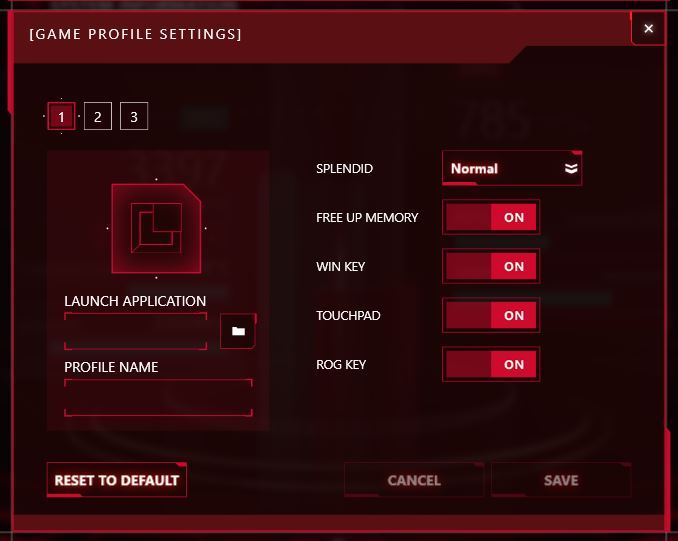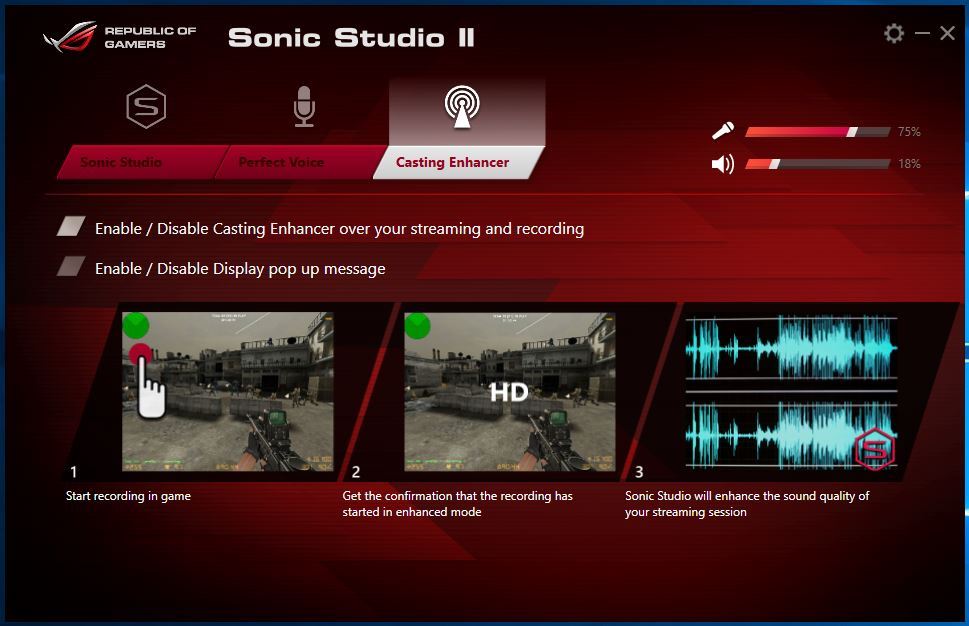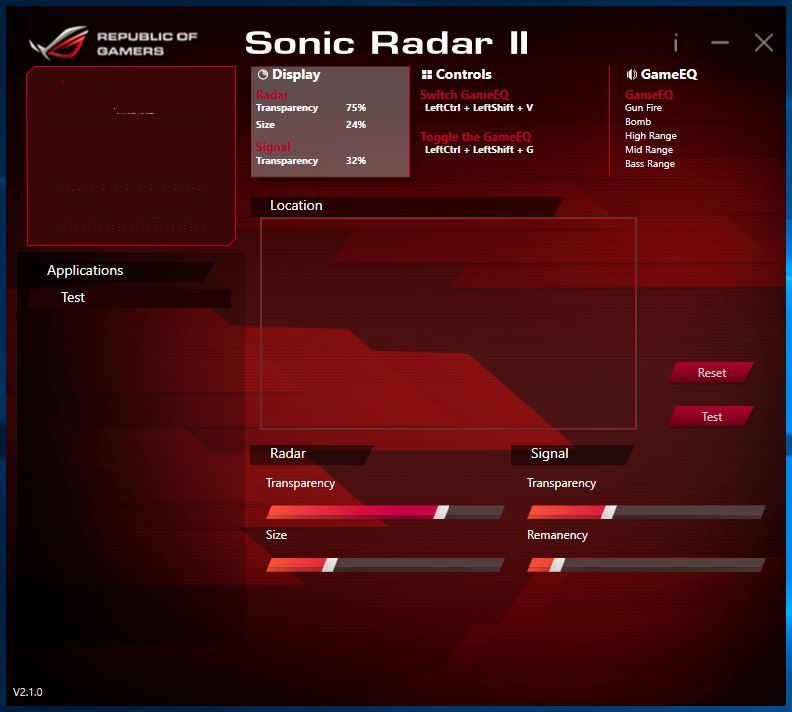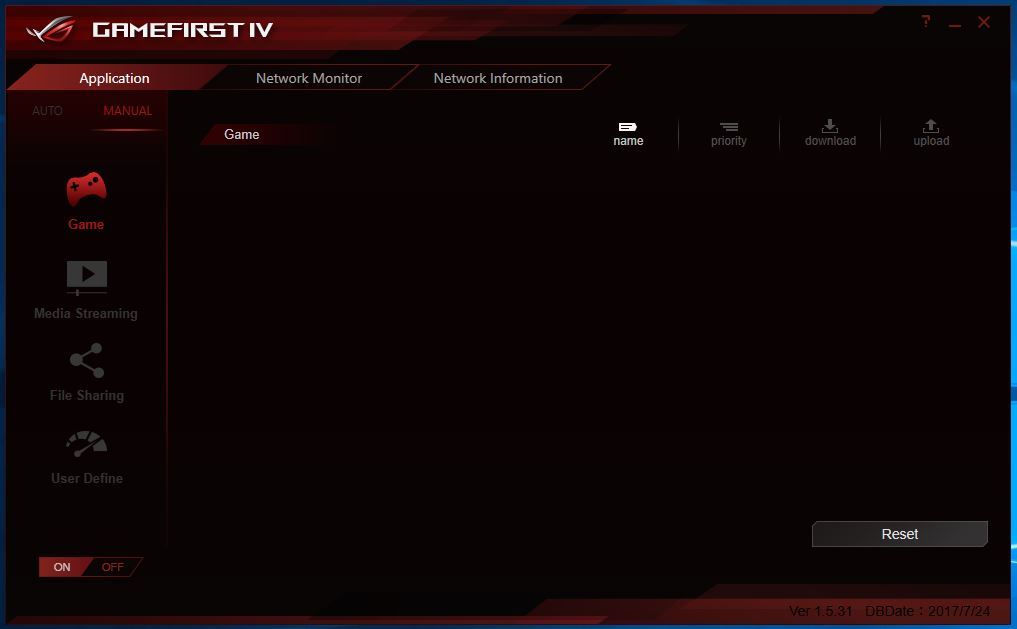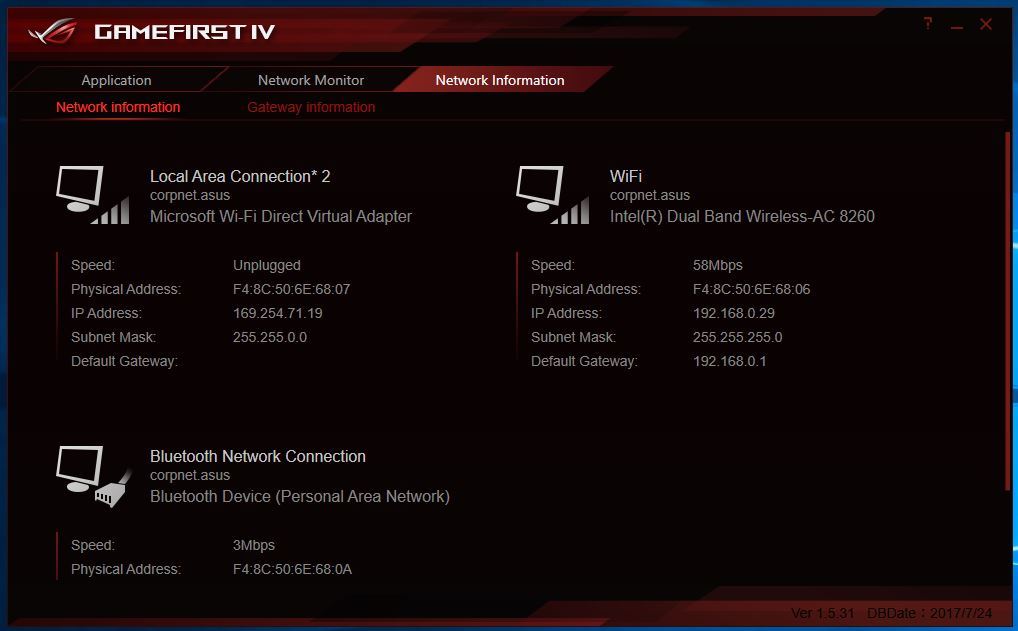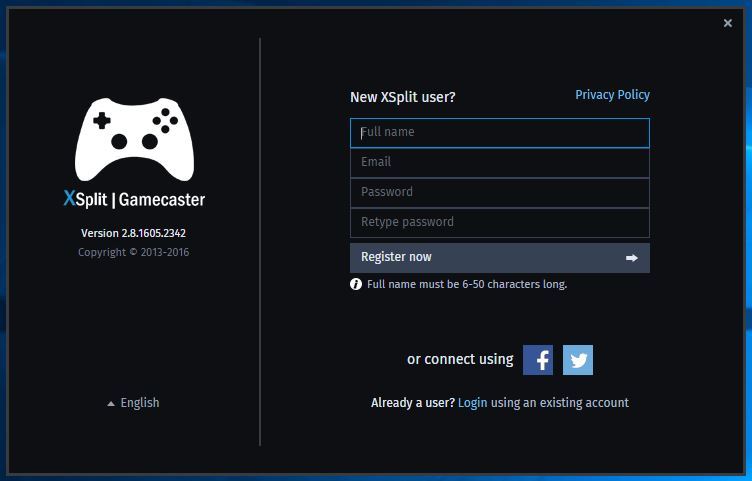Test: ASUS ROG GL702VS
Bærbare d. 06. oktober. 2017, skrevet af Pizzadude 0 Kommentarer. Vist: 30693 gange.
Software
Ud over Windows og alle nødvendige drivere, er der pre-installeret lidt forskelligt gaming relateret software.
Gaming Center
Med et tryk på den dedikerede ROG-knap på tastaturet, starter man ROG gaming center op.
Gaming center giver et hurtigt overblik over relevante informationer, og adgang til forskellige indstillinger. Man kan blandt andet se de primære specifikationer, og status på CPU belastning, RAM-forbrug, temperaturer og så videre. Hvis man ønsker, kan man endda koble sig på via en dedikeret app til Android.
Man kan have op til tre forskellige gaming profiler, som man så kan vælge alt efter hvad man vil anvende computeren til på et givent tidspunkt. Indstillingerne man kan skifte på er ret basale, og tæller blandt andet blæserhastighed, justering af skærmens farver samt om Windows tast og andet skal være aktiv eller ej.
Sonic Studio II
Her har vi at gøre med et stykke software, hvor igennem man kan justere forskellige ting der har med lyd at gøre.
Den primære funktion i programmet findes under den første af tre faner i toppen. Denne har at gøre med lyder der afspilles via højttalere eller headset. Her har man så forskellige muligheder hvilket inkluderer bass boost, equalizer og sågar virtuel surround. Man kan vælge forskellige pre-definerede indstillinger for om der skal lægges vægt på klare stemmer, bas, eller andet, ligesom man kan vælge forskellige profiler for equalizeren.
Fane nr to er dedikeret til at justere på hvordan lyden som mikrofonen opfanger skal behandles. Her er der noget færre indstillinger at vælge imellem, og mest af alt skal man vælge om man vil have Sonic Studio til at forbedre lyden ved blandt andet at kompensere for baggrundsstøj og automatisk justere på volumen.
Den sidste fane er dedikeret til lyden ved streaming. Her kan man aktivere Casting Enhancer, som har til formål at forbedre lyden når man streamer in-game.
Sonic Radar II
Her endnu et lille program, der har at gøre med lyd og gaming
Sonic Radar er et program, der in-game viser en lille "radar" der visuelt viser hvor lyden i spillet kommer fra. Her ovenfor, kan man justere størrelse og udseende på radaren, hvor sensitiv den skal være, og hvilke lyde der skal fokuseres på. Man kan for eksempel vælge at fokusere på en specifik frekvens, skud eller andet.
Gamefirst IV
I dag spilles spil online, så selvfølgelig er der også et program der kan hjælpe med at optimere netværksdelen.
Programmet giver mulighed for at give førsteprioritet til forskellige typer programmer på netværket. Mest nærliggende er selvfølgelig at spil skal være det primære, men man kan også sætte streaming eller andet først i køen til båndbredde. Her ud over kan man her få lidt forskellige informationer om netværket.
ASUS Splendid Technology
Til at justere på skærmens farver finder vi ASUS Splendid:
Dette lille program gør det lettere at skifte imellem forskellige skærmindstillinger for farvetemperatur, efter om man ser film, surfer på nettet, eller noget helt tredje.
XSplit Gamecaster
Som sidste program finder vi Gamecaster, som bruges til streaming og optagelse af når man spiller.
Det her er ikke et program ASUS selv har udviklet, men det er dog meget brugt til formålet.
Anmeld
Begrundelse:
Information